

By Nathan E. Malpass, Last Update: August 5, 2018
"Ich habe ein iPhone und ich liebe es sehr. Ich verwende es manchmal zum Speichern meiner Fotos, Videos und sogar Arbeitsdokumente. Deshalb mache ich die ganze Zeit ein Backup. Ich muss sicherstellen, dass meine Dateien intakt bleiben." Aber jetzt habe ich Probleme damit. Es heißt, dass nicht genügend Speicherplatz vorhanden ist, um die Sicherung meines iPhones wiederherzustellen. Wie behebe ich das? "
Im folgenden Artikel helfen wir Ihnen, das Problem zu lösen, dass nicht genügend Speicherplatz für die Sicherung des iPhone vorhanden ist.
Teil 1. Warum sollte ich das iPhone sichern?Teil 2. Erste Dinge zuerst: Überprüfen Sie Ihren Speicher auf dem iPhoneTeil 3. Wiederherstellen der iTunes-Sicherung, die Sie selektiv habenVideo Guide: So verwenden Sie FoneDog Toolkit - iOS Daten sichern und wiederherstellenTeil 4. Halten Sie iTunes und Ihr iOS aktualisiertTeil 5. Erfüllen Sie die notwendigen SicherheitseinstellungenTeil 6. Fazit
Menschen Auch LesenWie Backup iPhone ohne iTunes?Wie kann ich iPhone Nachrichten ohne iTunes sichern?
Das iPhone war für die meisten Benutzer eine sehr nützliche Art von Telefon. Damit können hochauflösende Fotos und Videos aufgenommen werden. Es kann zum Speichern von Dokumenten verwendet werden. Es kann sogar verwendet werden, um durch verschiedene Anwendungen zu navigieren, die sowohl für private als auch für geschäftliche Zwecke erforderlich sind.
Daher finden viele Benutzer die Sicherungsfunktion des iPhone sehr praktisch. Es wird verwendet, um sicherzustellen, dass alle Dateien sicher sind. Wenn Dateien versehentlich gelöscht werden, können Sie mit dem iPhone-Backup die Dateien wiederherstellen, die aus dem Fehler gelöscht wurden.
Aber was ist, wenn Sie Ihr iPhone aufrüsten und es plötzlich sagt, dass das Backup nicht wiederhergestellt werden kann, weil Sie nicht genügend Speicherplatz haben. Was würden Sie dann tun? Das kann dich verrückt machen.
Aber was ist, wenn es ist? nicht genug Platz, um das iPhone zu sichern? Zum Glück bist du in dieser Anleitung. Wir geben Ihnen eine Lösung für das Problem von Sie haben nicht genug Speicherplatz, um Ihre iPhone-Sicherung wiederherzustellen. Beginnen wir mit der ersten Methode.
Der Wiederherstellungsvorgang ist natürlich fehlgeschlagen. Du bist natürlich frustriert. Als Erstes müssen Sie jedoch den Speicher Ihres iPhones überprüfen. Hier ist, wie es geht:
Schritt 01 - Besuchseinstellungen. Schritt 02 - Gehen Sie zu General.Step 03 - Besuchen Sie Storage & iCloud Usage.
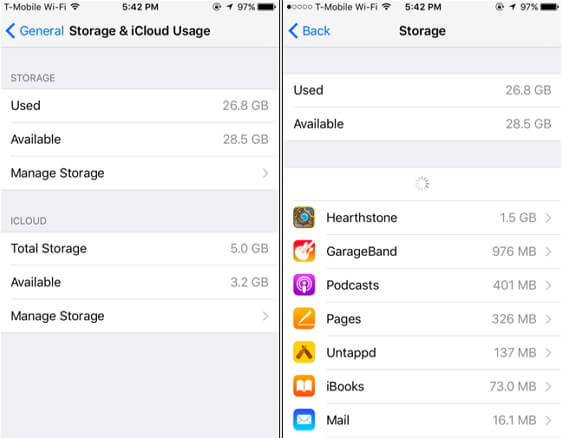
Wenn Ihr iPhone nicht über den erforderlichen Speicher verfügt, können Sie Ihrem iPhone Speicherplatz freigeben, indem Sie den Cache auf dem iPhone leeren. Sie können auch einige Ihrer Nachrichten auf dem iPhone löschen. Was ist jedoch, wenn Sie alle diese Dateien gelöscht haben und trotzdem nicht genügend Platz auf Ihrem iPhone haben. Nun, Sie können die verschiedenen Lösungen durchgehen, die wir unten umreißen.
Wenn Sie ein iPhone-Benutzer sind, wissen Sie möglicherweise, dass beim Arbeiten mit einem iTunes-Backup Probleme auftreten (insbesondere beim Wiederherstellen). Dabei werden alle auf Ihrem iPhone gespeicherten Daten gelöscht und die Daten wiederhergestellt, die Sie wiederherstellen möchten. Außerdem werden alle (dh vollständigen) Daten auf Ihrem iPhone überschrieben, und die selektive Wiederherstellung von Dateien erfolgt nicht.
Das Gute ist jedoch, dass Sie Daten von Ihrem iPhone aus selektiv sichern und wiederherstellen können. Alles was Sie brauchen, ist ein Tool namens FoneDog iOS Daten sichern und wiederherstellen. Hier sind die Merkmale und Vorteile dieses Tools:
01 - Sie benötigen nur ein paar Klicks, um Ihr Backup auf Ihrem iOS-Gerät wiederherzustellen.
02 - Es gibt Ihnen die Möglichkeit, alle Daten oder Dateien, die Sie aus dem Backup haben, zu überprüfen.
03 - Es ermöglicht Ihnen, Dateien aus dem Backup auf Ihren eigenen Computer zu exportieren.
04 - Es ist 100% sicher. Viren und Malware (oder alles, was Ihrem Gerät schaden könnte) sind nicht in der Software enthalten. Nur Sie haben Zugriff auf die Daten, die Sie haben.
05 - Während des Wiederherstellungsvorgangs gehen keine Daten verloren. Es wird immer sicher sein.
06 - Die Software überschreibt Ihre Daten nicht.
07 - Sie erhalten eine kostenlose 30-Testversion. Das bedeutet, dass Sie die Vorteile des Tools kennen lernen, ohne vorher Geld dafür auszahlen zu müssen.
08 - Sie haben Eins-zu-eins-Unterstützung und Sie können auch Unterstützung per E-Mail erhalten.
So verwenden Sie dieses Tool Schritt für Schritt:
Gratis Download Gratis Download
Verbinden Sie zuerst Ihr Gerät mit Ihrem Computer, indem Sie den USB-Anschluss verwenden, der mit diesem Gerät geliefert wird.
Installieren Sie das FoneDog Toolkit auf Ihrem Computer. Diese Software kann sowohl auf Windows als auch auf Mac verwendet werden
Öffne das FoneDog Toolkit.
Wählen Sie iOS Data Backup & Restore auf der Hauptoberfläche der Software.
Wählen Sie iOS-Datensicherung.

Wählen Sie den gewünschten Sicherungsmodus. Es gibt zwei Optionen, Standard Backup und Encrypted Backup. Letzteres gibt Ihnen die Möglichkeit, ein Passwort für Ihre Backup-Datei zu vergeben, um sensible Informationen zu schützen.
Drücken Sie den Knopf Start.

Nachdem Sie auf die Schaltfläche "Start" geklickt haben, zeigt die Software eine Liste der Datentypen an, die Sie möglicherweise sichern möchten. Dazu gehören Fotos, Nachrichten, Kontakte, Anwendungen und Nachrichten usw.
Wählen Sie den Typ der Daten aus, die Sie sichern möchten.
Drücken Sie auf Weiter.

Warten Sie, bis die Software Ihre Daten gesichert hat.

Danach müssen Sie Ihre Daten auf dem Gerät wiederherstellen, auf dem Sie sie wiederherstellen möchten:
Gratis Download Gratis Download
Stellen Sie sicher, dass Ihr iPhone oder Ihr iOS-Gerät mit Ihrem Windows-PC oder Mac-Computer verbunden ist.
Wählen Sie iOS-Daten sichern und wiederherstellen.
Drücken Sie auf iOS-Datenwiederherstellung.

Das FoneDog-Toolkit zeigt nun alle Ihre Backups an. Wählen Sie die gewünschte Sicherungsdatei.
Wählen Sie die Schaltfläche Jetzt anzeigen.

FoneDog Toolkit beginnt mit dem Scannen der ausgewählten Sicherungsdatei.

Sobald der Scanvorgang abgeschlossen ist, können Sie eine Vorschau der Daten auf dem Backup anzeigen. Wählen Sie die Dateien aus, die Sie auf Ihrem Gerät wiederherstellen möchten.
Wählen Sie Auf Gerät wiederherstellen ODER wählen Sie Auf PC wiederherstellen.

Damit Ihr iOS-Gerät ordnungsgemäß funktioniert, müssen Sie die Aktualisierung von iTunes und iOS beibehalten. Dadurch könnte das Problem behoben werden, dass nicht genügend Speicherplatz zum Wiederherstellen einer iPhone-Sicherung vorhanden ist.
So aktualisieren Sie Ihr iOS:
Schritt 01 - Laden Sie Ihr iOS-Gerät (in diesem Fall Ihr iPhone) auf, um sicherzustellen, dass es sich während des Aktualisierungsvorgangs nicht abschaltet.
Schritt 02 - Rücken Sie Ihr iPhone hoch.
Schritt 03 - Besuche die Einstellungen.
Schritt 04 - Gehe zu Allgemein.
Schritt 05 - Gehen Sie zur Softwareaktualisierung.
Schritt 06 - Drücken Sie Herunterladen und installieren.
Schritt 07 - Tippen Sie im neuen Fenster erneut auf Installieren.
Schritt 08 - Warten Sie, bis der Updatevorgang abgeschlossen ist.
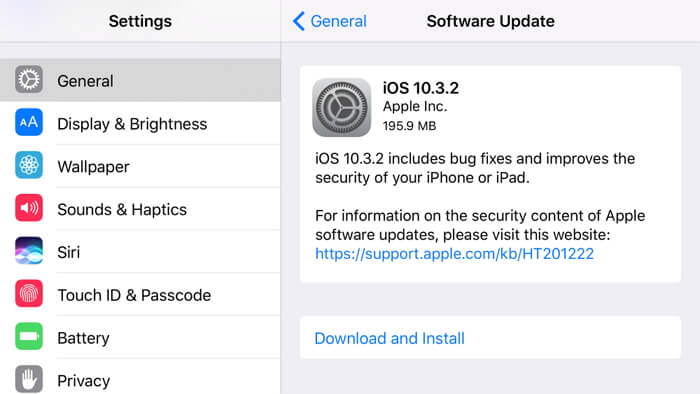
So aktualisieren Sie iTunes, um das Problem nicht ausreichenden Speichers für eine Sicherungswiederherstellung zu beheben:
Schritt 01 - Sichern Sie Ihre Daten.
Schritt 02 - Starten Sie iTunes auf Ihrem Computer.
Schritt 03 - Drücken Sie auf Nach Update suchen.
Schritt 04 - Folgen Sie den Anweisungen, um Ihre Version von iTunes zu aktualisieren.

Sie können auch versuchen, iTunes von Ihrem Computer zu deinstallieren. Danach laden Sie die neueste Version herunter und installieren Sie sie erneut.
Diese Welt ist sehr kompliziert. Cyber-Attacken ereignen sich zu dem Zeitpunkt, zu dem wir es erwarten würden Wenn Ihr iPhone Viren erhält, kann dies zu Beeinträchtigungen führen und Sie verlieren alle Ihre Daten. Schlimmer noch, Ihre vertraulichen Informationen könnten auf einem anderen Teil der Welt verbreitet werden.
Sie können verschiedene Sicherheits-Apps herunterladen. Aber das wird nicht viel helfen. Das Beste, was Sie tun können, ist die Einhaltung der Sicherheitseinstellungen. Dies kann bei dem Problem helfen, dass nicht genügend Speicherplatz für eine Sicherungswiederherstellung zur Verfügung steht. Hier sind die Tipps, die Sie tun können:
01 - Stellen Sie sicher, dass Ihre aktuellen Einstellungen für Zeitzone, Datum und Uhrzeit korrekt sind. Wenn nicht, aktualisiere sie.
02 - Laden und installieren Sie die neueste Version von iTunes auf Ihrem Computer.
03 - Stellen Sie sicher, dass Ihr Windows PC oder Ihr Mac OS regelmäßig aktualisiert wird.
04 - Für 3rd Party-Sicherheitssoftware müssen Sie sicherstellen, dass die neuesten Sicherheitspatches darin installiert sind.
05 - Überprüfen Sie die Dateien der Mac-Hosts. Stellen Sie sicher, dass diese Host-Dateien das Problem nicht verursachen.
Wenn nicht genügend Speicherplatz zum Wiederherstellen Ihres iPhone-Backups vorhanden ist, können Sie schnell einen Fix finden. Befolgen Sie einfach diese Anleitung, wenn Sie mehr Speicherplatz für die Wiederherstellung Ihres Backups auf Ihrem iPhone benötigen. Sie können dazu auch ein Tool namens iOS Data Backup & Restore verwenden. Dieses Tool von FoneDog ist sehr einfach zu bedienen und kann Ihnen helfen, das Problem zu beheben.
Hinterlassen Sie einen Kommentar
Kommentar
iOS-Datensicherung und -wiederherstellung
Sichern Sie Ihre Daten auf dem PC und stellen Sie iOS-Daten selektiv aus Sicherungen wieder her.
Kostenlos Testen Kostenlos TestenBeliebte Artikel
/
INFORMATIVLANGWEILIG
/
SchlichtKOMPLIZIERT
Vielen Dank! Hier haben Sie die Wahl:
Excellent
Rating: 4.7 / 5 (basierend auf 58 Bewertungen)